手机微信怎么下载文件?下载后文件在哪里找到?
1、我们进入微信主页,打开文件所在的聊天窗口,手指按住文件位置不动,如下图所示。
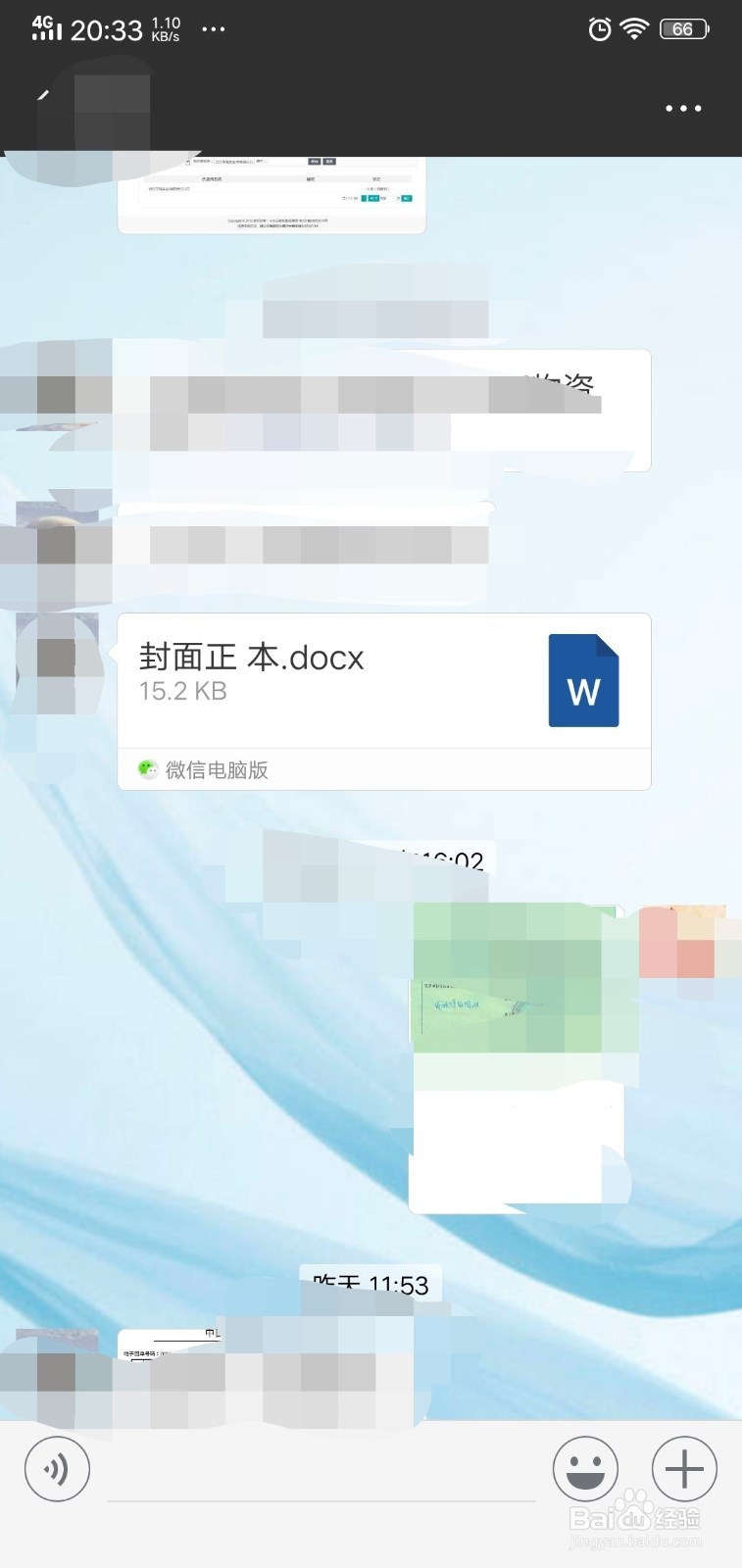
2、按住文件不动后,界面就会弹出一个选项菜单,我们选择“更多”选项,如下图所示。
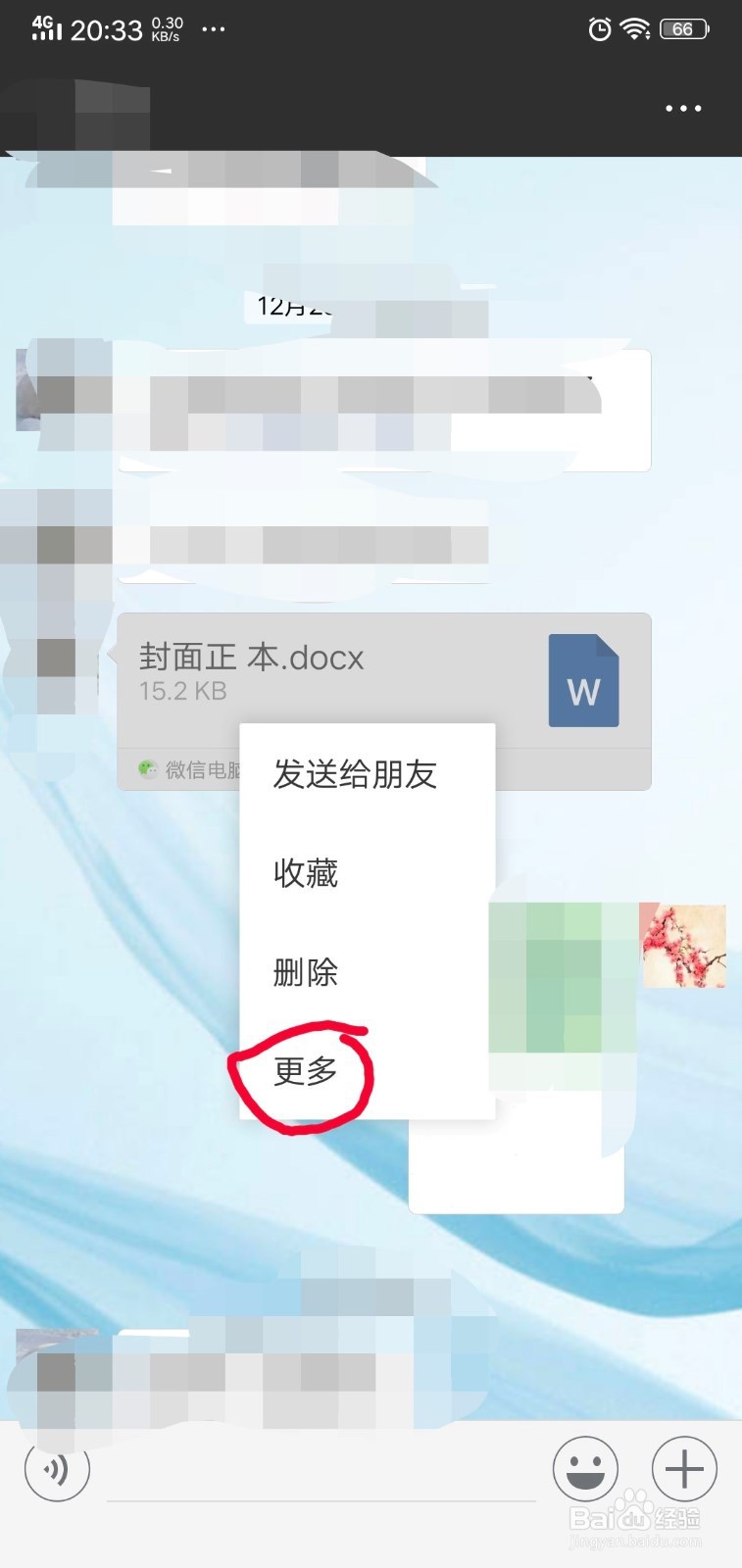
3、这时这个文件就被选择,文件后面方框为打钩状态,在界面下方出现的功能选项中,我们点击下载图标,如下图所示。
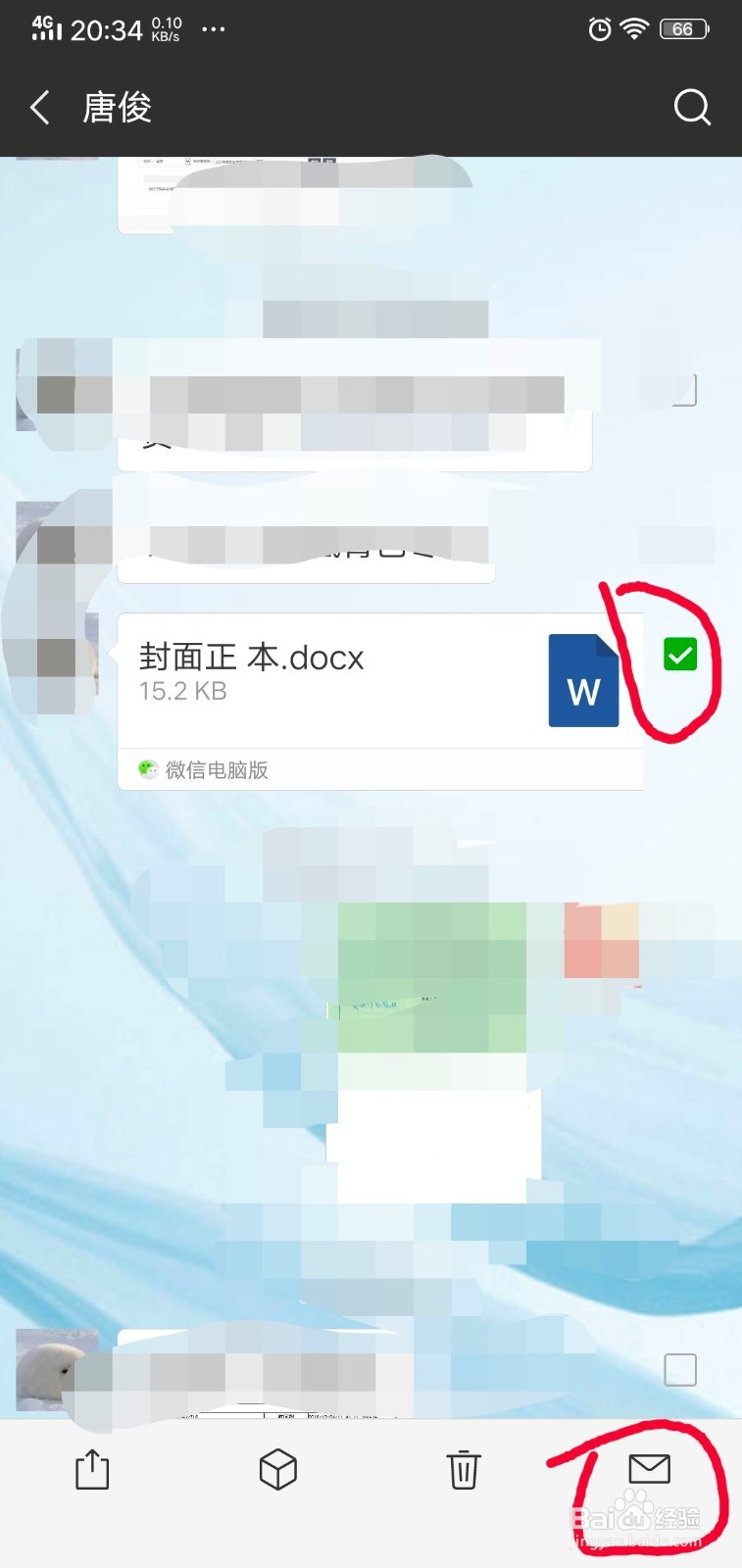
4、这时会弹出一个下载小窗口,我们点击后面的“确认”按钮,如下图所示。文件就下载完成了。我们返回手机界面,寻找文件所在的位置。
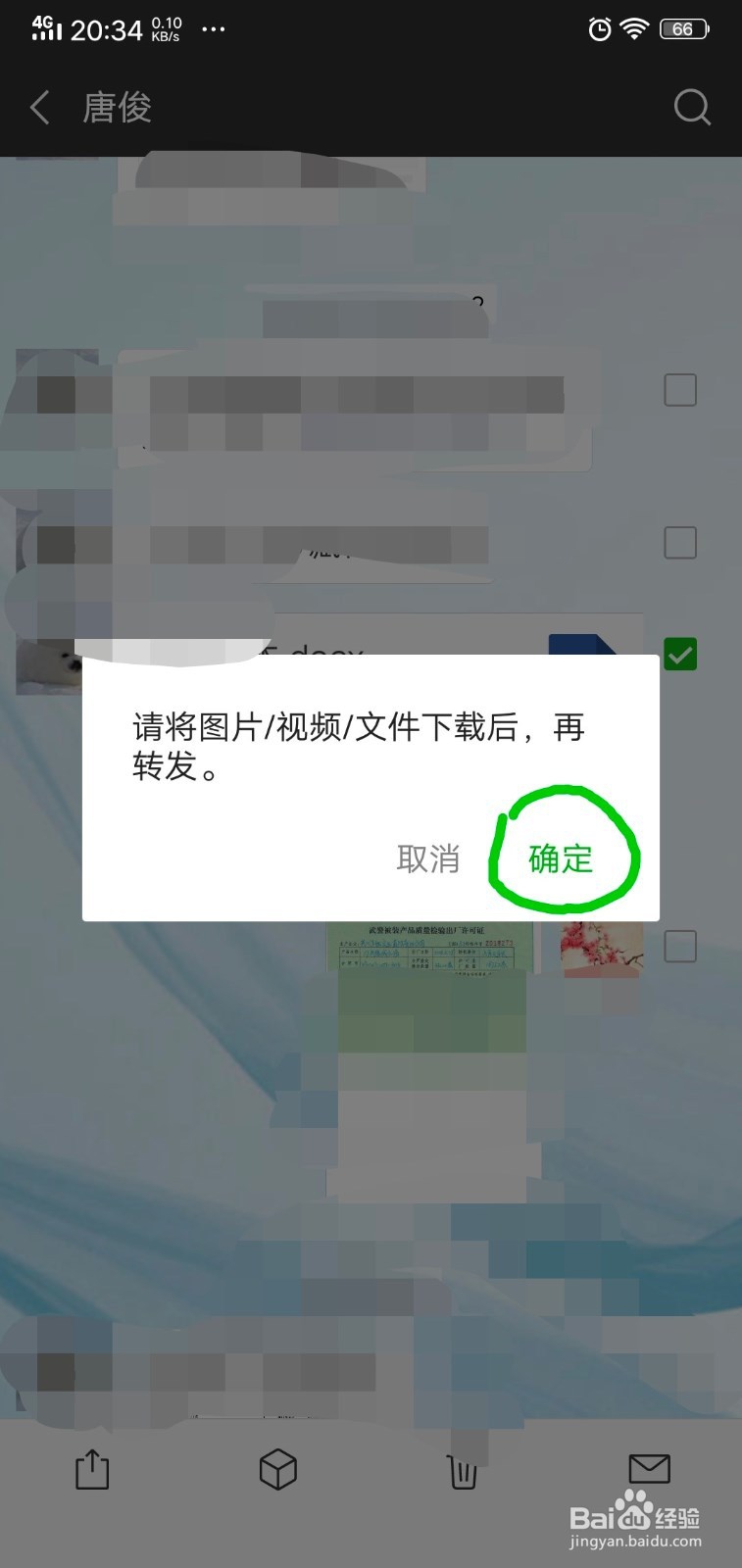
5、在手机桌面上找到“文件管理”图标,点击进入,如下图所示。
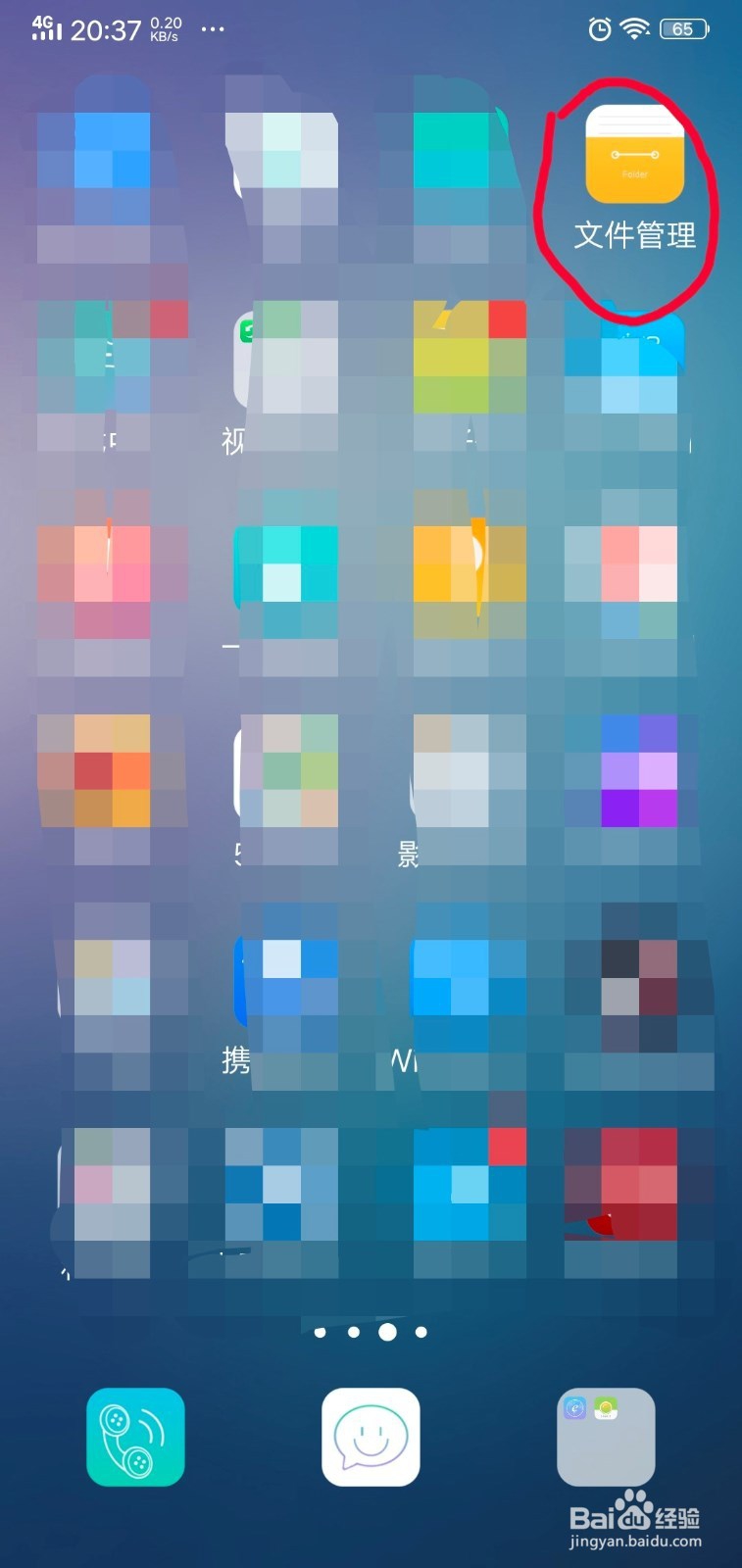
6、进入“文件管理”界面后,我们点击界面的“微信”文件类别,如下图所示。
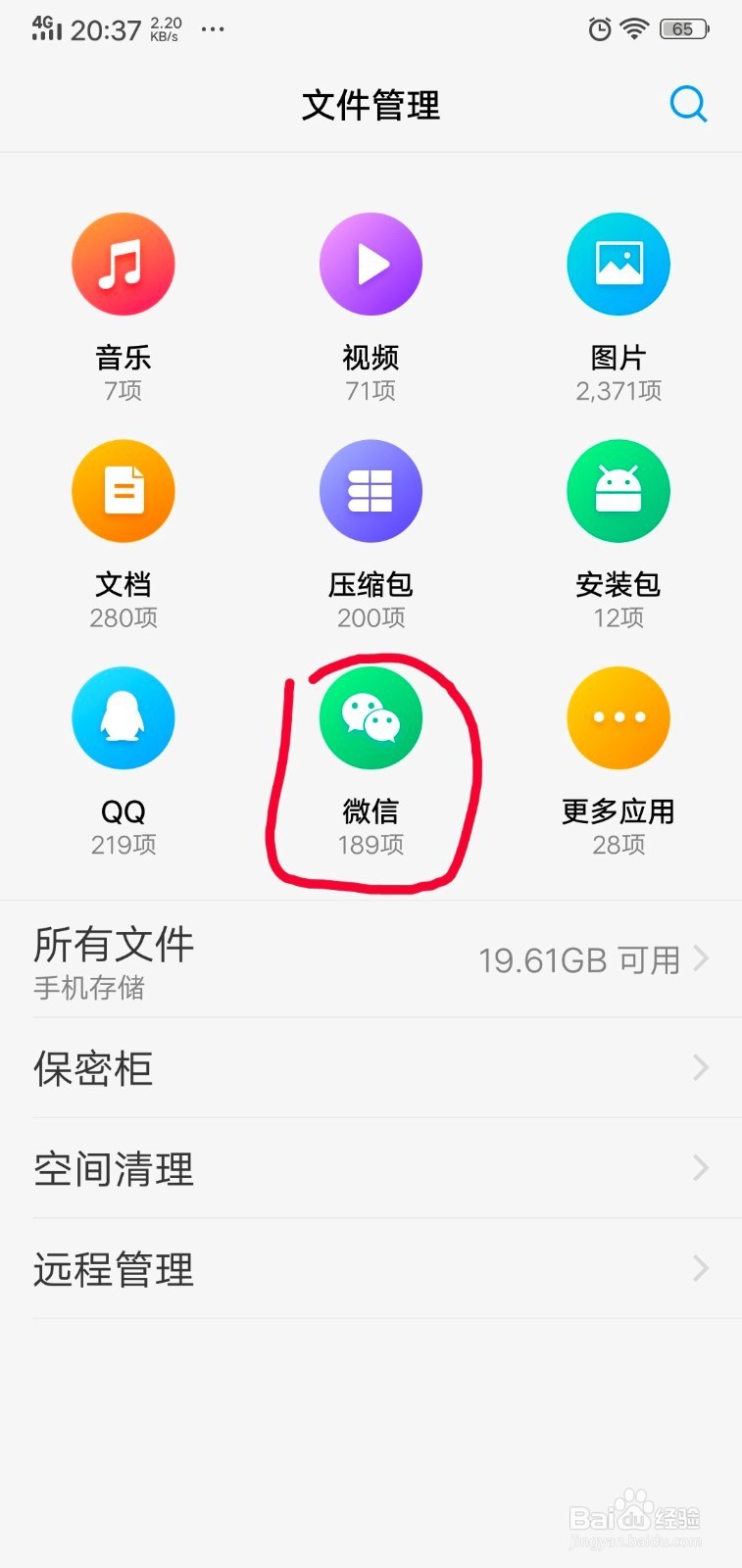
7、这时就会看到微信里储存的相关文档信息,我们点击“文档”选择,这时就会显示出微信近期保存的所有文档,我们就看到刚才下载的文档了,如下图所示。
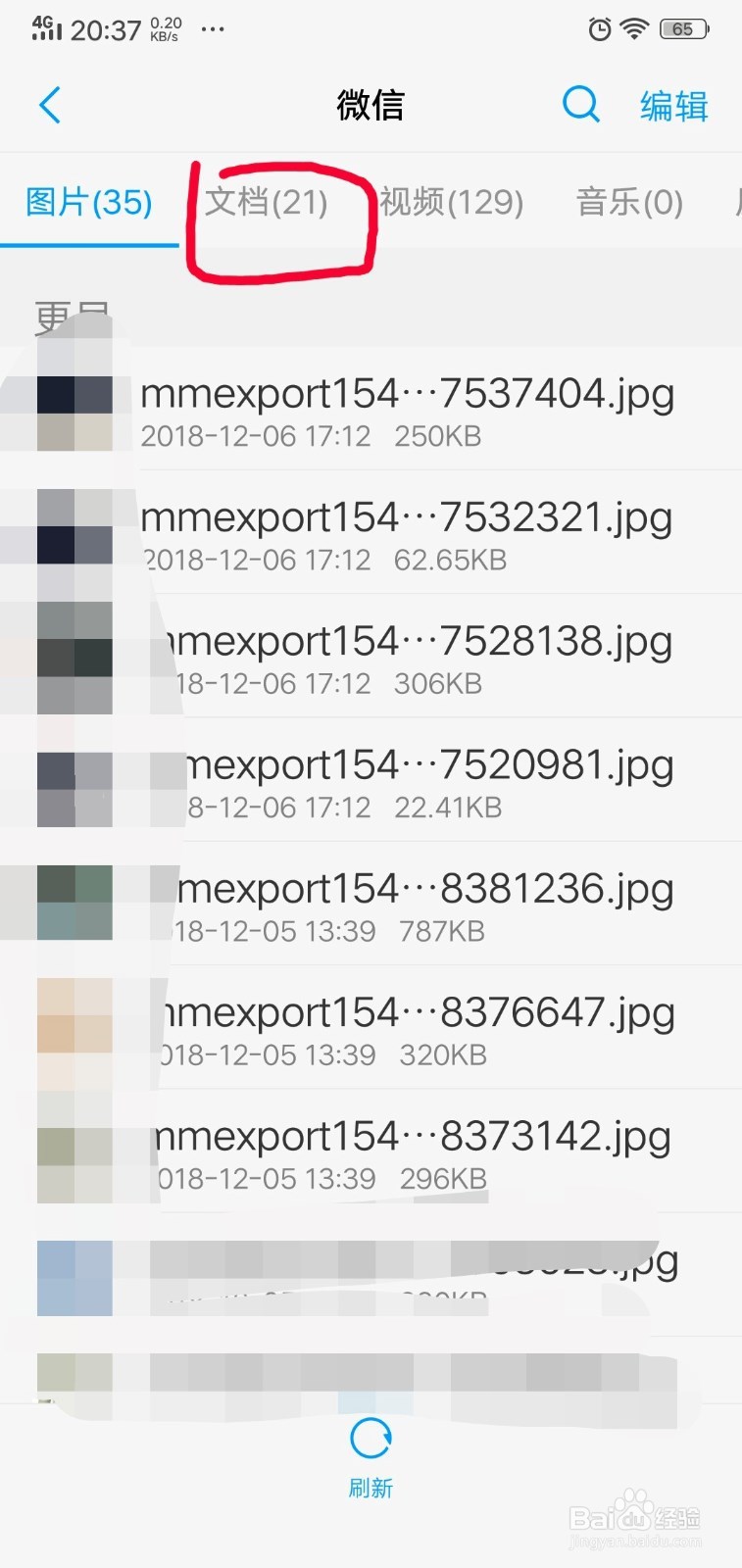
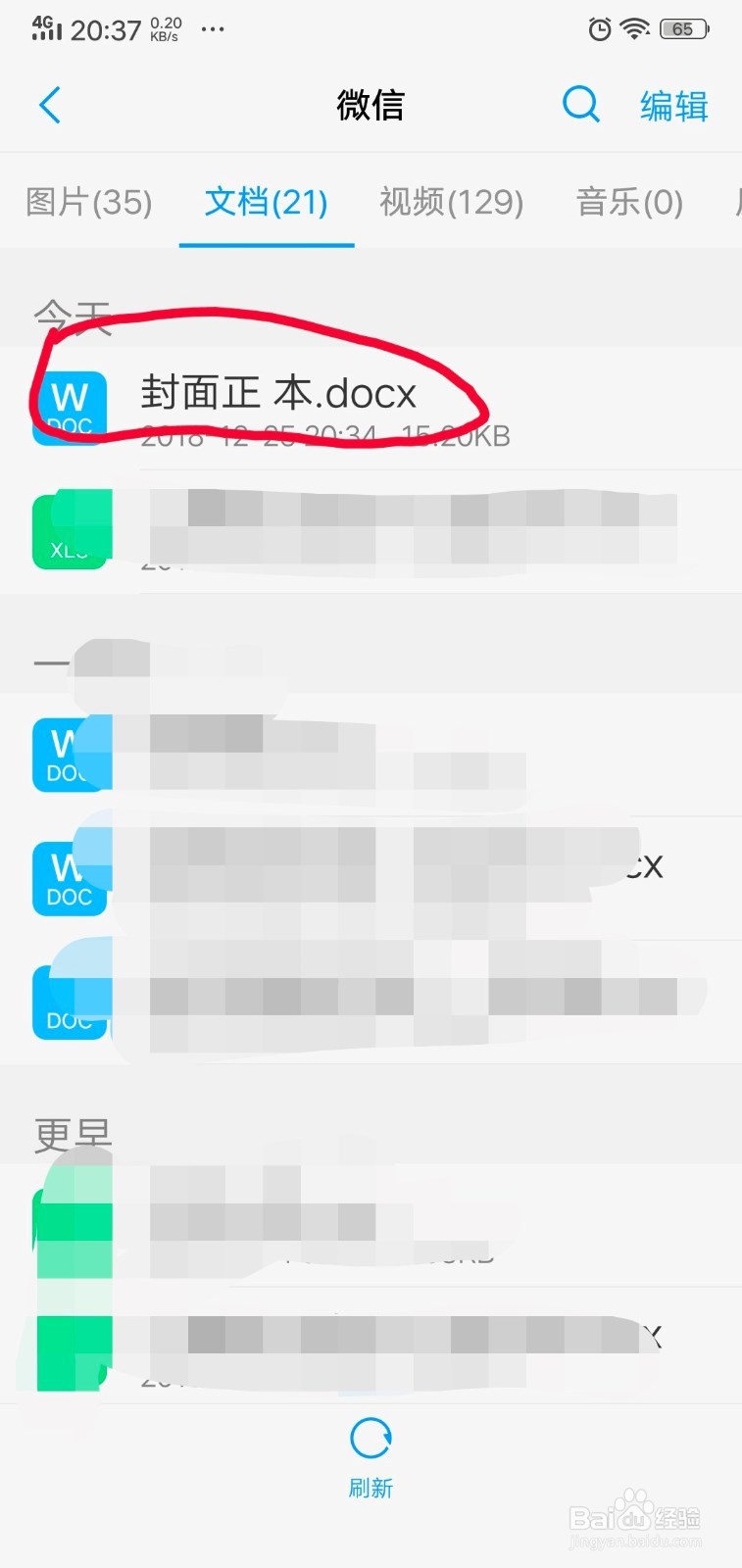
声明:本网站引用、摘录或转载内容仅供网站访问者交流或参考,不代表本站立场,如存在版权或非法内容,请联系站长删除,联系邮箱:site.kefu@qq.com。